Die MENU-Taste
Drücken Sie für das Anzeigen der Menüs die

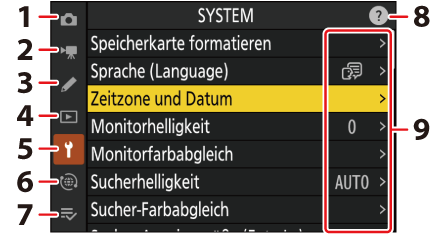
- C Menü FOTOAUFNAHME (0 Menüpunkte und Standardeinstellungen)
- 1 Menü VIDEOAUFNAHME (0 Menüpunkte und Standardeinstellungen)
- A Menü INDIVIDUALFUNKTIONEN (0 Menüpunkte und Standardeinstellungen)
- D Menü WIEDERGABE (0 Menüpunkte und Standardeinstellungen)
- B Menü SYSTEM (0 Menüpunkte und Standardeinstellungen)
- F Menü NETZWERK (0 Menüpunkte und Standardeinstellungen)
- O MEIN MENÜ/m LETZTE EINSTELLUNGEN * (0 Menüpunkte und Standardeinstellungen)
- d Hilfe-Symbol (0 Das d-Symbol (Hilfe))
- Aktuelle Einstellungen
Sie können das angezeigte Menü wählen. Die Standardvorgabe ist [MEIN MENÜ].
Verwenden der Menüs
Sie können durch die Menüs navigieren, indem Sie den Multifunktionswähler und die J-Taste verwenden.
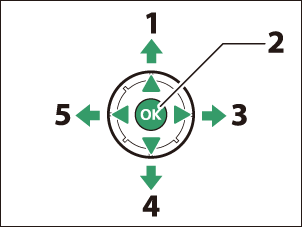
- Cursor nach oben bewegen
- Markierten Menüpunkt oder Option auswählen
- Untermenü einblenden, markierte Menüoption auswählen oder Cursor nach rechts bewegen
- Cursor nach unten bewegen
- Abbrechen und zum vorherigen Menü zurückkehren, oder Cursor nach links bewegen
-
Markieren Sie das Symbol des aktuellen Menüs.
Drücken Sie 4, um den Cursor im Menü-Auswahlbereich zu platzieren.


-
Wählen Sie ein Menü aus.
Drücken Sie 1 oder 3, um das gewünschte Menü auszuwählen.
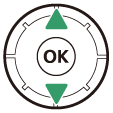
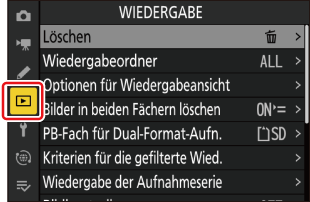
-
Bewegen Sie den Cursor in das ausgewählte Menü.
Drücken Sie 2, um mit dem Cursor in das ausgewählte Menü zu gehen.

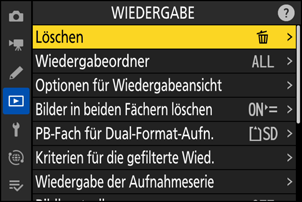
-
Markieren Sie einen Menüpunkt.
Drücken Sie 1 oder 3, um einen Menüpunkt zu markieren.
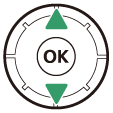
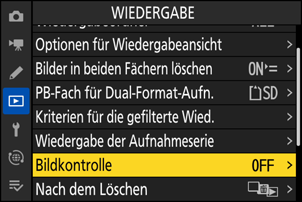
-
Zeigen Sie die Optionen an.
Drücken Sie 2, um die Optionen für den ausgewählten Menüpunkt anzuzeigen.


-
Markieren Sie eine Option.
Drücken Sie 1 oder 3, um eine Option zu markieren.
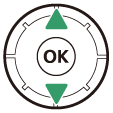
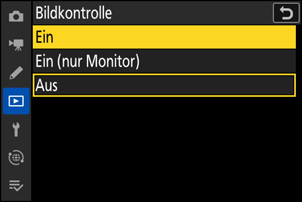
Wählen Sie die markierte Option aus.
- Drücken Sie J, um Änderungen zu speichern und das Menü zu verlassen.
- Wenn Sie das Menü verlassen möchten, ohne eine Auswahl zu treffen, drücken Sie die G-Taste.
- Um die Menüs zu verlassen und zum Aufnahmemodus zurückzukehren, drücken Sie den Auslöser bis zum ersten Druckpunkt.

Einige Menüpunkte und -optionen stehen in Abhängigkeit vom Kamerastatus möglicherweise nicht zur Verfügung. Nicht verfügbare Elemente werden grau angezeigt.
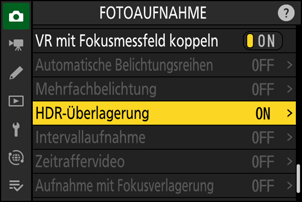
Wenn ein graues Element markiert ist, wird in einigen Fällen nach Drücken von J eine Erklärung angezeigt, warum das Element nicht verfügbar ist.
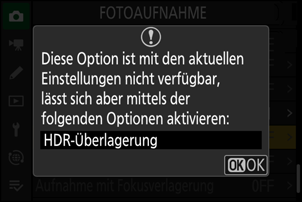
Wenn für den gewählten Menüpunkt ausschließlich die Optionen [ON] und [OFF] vorhanden sind, können Sie einfach von [ON] auf [OFF] wechseln, oder umgekehrt, indem Sie auf J oder den Multifunktionswähler rechts drücken (2), oder auf den Menüpunkt im Monitor tippen.
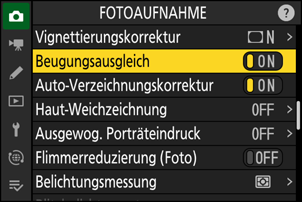
- Wo verfügbar, können Sie durch Drücken der Taste W (Q) eine Beschreibung des aktuell gewählten Menü-Eintrags anzeigen.
- Drücken Sie 1 oder 3, um durch den Text zu blättern.
- Um zu den Menüs zurückzukehren, drücken Sie erneut W (Q).
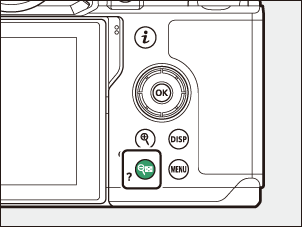

Sie können auch mithilfe der Touch-Bedienung durch die Menüs navigieren (0 Touch-Bedienelemente).
Wenn eine Texteingabe erforderlich ist, beispielsweise bei Eingaben für Dateinamen, erscheint eine Tastatur. Nachfolgend wird die Texteingabe erläutert.
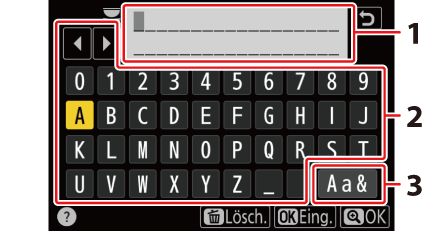
- Textfeld
- Tastaturfeld
- Tastaturauswahl
- Fügen Sie Zeichen an der aktuellen Cursor-Position ein, indem Sie sie mit den Pfeiltasten des Multifunktionswählers markieren und dann auf J drücken.
- Zum Verschieben des Cursors im Textfeld nach links oder rechts drehen Sie an einem der Einstellräder.
- Um zwischen Großbuchstaben, Kleinbuchstaben und Symbolen zu wechseln, markieren Sie das Tastaturauswahl-Symbol und drücken auf J. Das Tastaturauswahl-Symbol steht manchmal nicht zur Verfügung.
- Ist das Textfeld voll, wird beim Eingeben eines weiteren Zeichens das Zeichen ganz rechts überschrieben.
- Um das Zeichen an der Cursorposition zu löschen, drücken Sie die Taste O.
- Um die Eingabe abzuschließen, drücken Sie X.
- Soll die Texteingabe abgebrochen werden, drücken Sie G.
